Lorsque Google a lancé Android 11 en septembre, l’une des fonctionnalités qui m’enthousiasmait était le menu d’alimentation remanié. Il a amené tous les contrôles nécessaires tels que la mise hors tension, le redémarrage et le mode d’urgence dans la partie supérieure et a fait de l’espace pour accueillir les cartes Google Pay et les commandes de la maison intelligente dans le reste de la zone. Cependant, cela n’a pas été utile pour les utilisateurs qui n’investissent pas dans l’écosystème de la maison intelligente. Si vous cherchez un moyen de personnaliser le menu d’alimentation d’Android 11 et d’ajouter les fonctionnalités que vous souhaitez utiliser, vous avez de la chance car il existe une application nommée « Commandes du menu d’alimentation » qui fait exactement cela.
Les commandes du menu d’alimentation nouvelle application du développeur indien Sayantan RC, connu pour son excellent outil de migration ROM personnalisé ‘Migrate’. Dans cet article, nous allons passer en revue les fonctionnalités de cette application et comment vous pouvez utiliser l’application sur votre téléphone sous Android 11.
Remarque: Les contrôles du menu d’alimentation fonctionnent avec les versions d’Android 11 à saveur AOSP. Il peut ne pas fonctionner sur les versions OEM d’Android 11 qui n’ont pas adopté le menu d’alimentation d’Android 11 et utilisent à la place une implémentation personnalisée.
Un aspect étonnant de cette application est le fait que vous pouvez utiliser l’application sans avoir accès à la racine. Pour que l’application fonctionne comme prévu, vous devez autoriser les autorisations suivantes:
- Afficher sur d’autres applications
- Modifier les paramètres système
En dehors de ceux-ci, l’application ne demande aucune autre autorisation supplémentaire inutile, ce qui est idéal pour ceux qui s’inquiètent de la confidentialité.
1. Lorsque vous ouvrez les commandes du menu d’alimentation pour la première fois, l’application demandera les autorisations susmentionnées. En appuyant sur la demande d’autorisation, vous serez redirigé vers la page Paramètres. Répétez cette étape pour autoriser les deux autorisations.
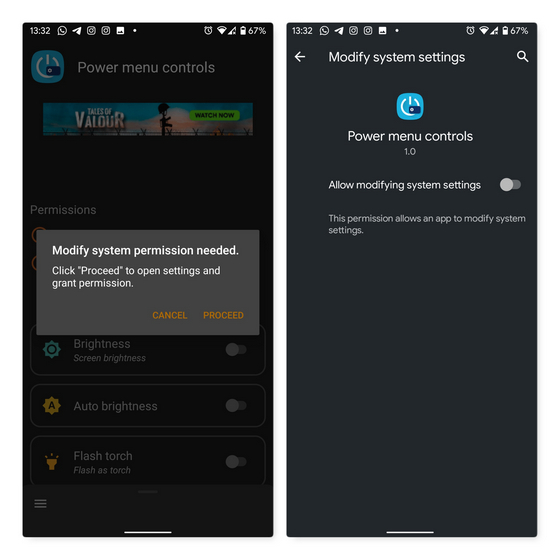
2. Après avoir accordé les autorisations nécessaires, activez toutes les fonctionnalités dont vous avez besoin à partir de l’application. Il est à noter que vous pouvez revenir à tout moment et activer plus de fonctionnalités si nécessaire.
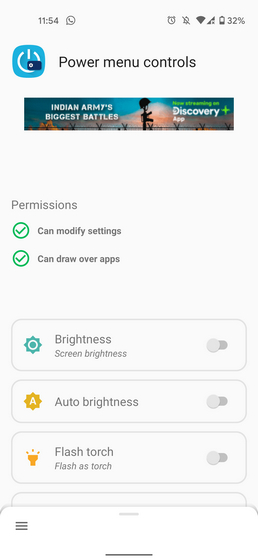
3. Puisque vous avez activé toutes les bascules requises, il est temps d’ajouter l’application au menu d’alimentation. Pour ce faire, appuyez longuement sur le menu d’alimentation, appuyez sur le bouton rectangulaire ‘Commandes de l’appareil’, et choisissez ‘Commandes du menu d’alimentation’. Si vous êtes quelqu’un qui a déjà ajouté quelques applications au menu d’alimentation, vous trouverez l’application dans la section « Voir d’autres applications » sur la même page.
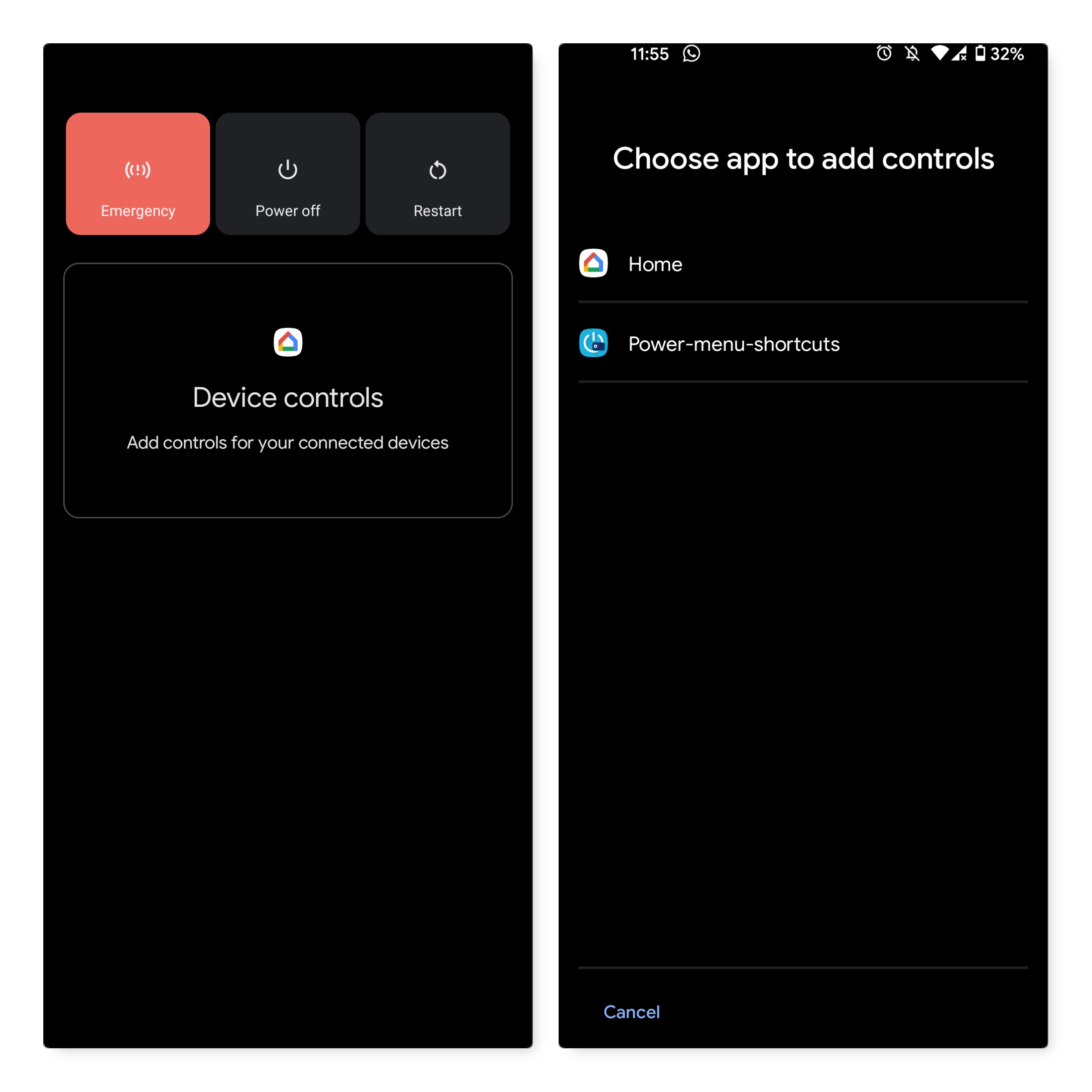
4. Les bascules que vous avez activées à la deuxième étape apparaîtront sur cette page. Vous pouvez maintenant organiser davantage les commandes souhaitées dans le menu d’alimentation. Après avoir choisi toutes les fonctionnalités requises, appuyez sur le bouton Enregistrer.
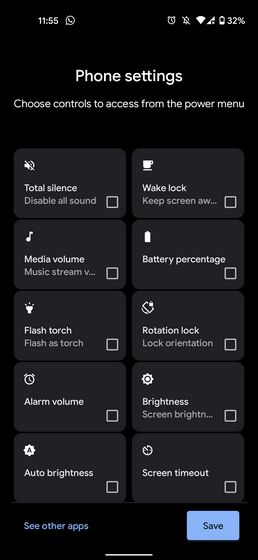
5. Et c’est tout. Vous verrez toutes les bascules activées la prochaine fois que vous appuierez longuement sur le menu d’alimentation. Vous pouvez appuyer sur le bouton points de suspension (trois points verticaux) pour réorganiser la position de chaque vignette.
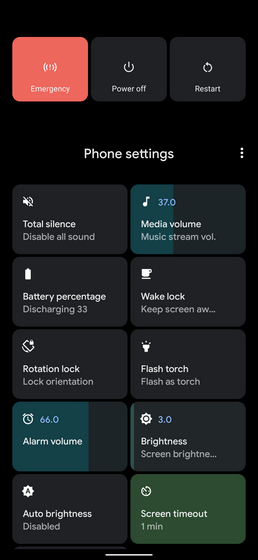
Voici toutes les fonctionnalités que vous pouvez activer à l’aide de l’application Commandes du menu d’alimentation:
- Bascule de luminosité et de luminosité automatique
- Volume multimédia, volume de l’alarme, volume de la sonnerie bascule
- Bascule du silence total
- Torche flash
- Verrouillage de rotation
- Verrouillage de réveil
- Veille de l’écran
- Pourcentage de batterie
Maintenant que vous avez appris à utiliser l’application, voici un conseil de pro que vous pourriez manquer lors de l’utilisation de l’application. Vous pouvez appuyez longuement sur n’importe quelle bascule pour développer sa page de paramètres en superposition. Par exemple, si vous appuyez longuement sur la bascule du volume multimédia, vous obtenez des commandes rapides pour régler d’autres modes de volume.
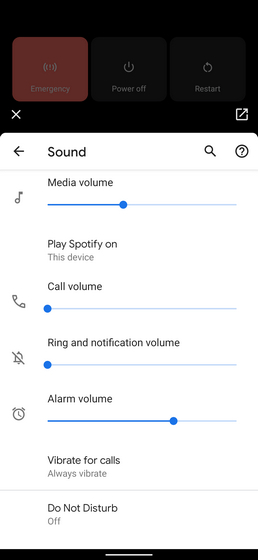
Un autre aspect qui mérite d’être mentionné est que vous ne perdrez pas entièrement l’accès aux commandes de la maison intelligente de Google lorsque vous utilisez cette application. Vous pouvez basculer rapidement entre les commandes de Google Home et les commandes du menu d’alimentation à partir de la liste déroulante du menu d’alimentation.
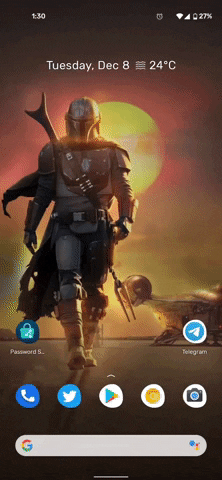
Alors, voilà. Bien que je pense que Google aurait dû ajouter cette flexibilité comme comportement par défaut, je suis heureux de voir à quel point des applications de personnalisation telles que les commandes du menu d’alimentation existent pour aider les utilisateurs d’Android à tirer le meilleur parti de leurs téléphones Android. Si vous avez des demandes de fonctionnalités ou des suggestions pour cette application, vous pouvez les déposer dans le fil XDA de l’application. N’oubliez pas non plus de nous dire si vous avez trouvé cette application utile dans les commentaires.



![[2023] 6 façons de copier / coller du texte brut sans formatage](https://media.techtribune.net/uploads/2021/03/5-Ways-to-Copy-Paste-Plain-Text-Without-Formatting-on-Your-Computer-shutterstock-website-238x178.jpg)






